「右键助手专业版」集成了 20 多种常用的小工具,只要轻点您的鼠标右键,就可以激活您想要的各种功能,让您的工作效率大幅度提高。而且还可以根据您的喜好对右键菜单进行个性化设置,无论您是程序员,设计师还是其他职业,只要您是Mac用户,用它就对了!
*** 软件的主要功能如下 ***
- 新建文件
您可以快速的创建各种常用的文件,而且不仅支持自定义文件类型和模板,还支持自定义如 .gitignore 之类的特殊文件,完全覆盖您快速新建文件的各种需求。 - 常用目录
在工作中,我们经常性的会把一些常用的文件或文件夹放到桌面,时间久了,你会发现自己的桌面非常乱,想要找一个文件非常困难。有了右键助手,您就可以把自己常用目录放到某个位置,然后把该目录添加到右键助手中,以后想要打开,轻点右键即可快速打开该目录和其子目录文件,另外,您还可以自定义设置通过常用APP来打开该目录哦,操作非常便捷! - 常用APP
有了这个功能,我们就可以将程序坞给隐藏掉了,然后把咱们常用的APP放进右键菜单中即可。这样,不但让我们的桌面看起来更加整洁,而且打开APP也是相当的便捷!不仅如此,如果您设置的APP支持打开文件或文件夹,那么只要您选择文件或文件夹后,点击右键就可以通过APP打开该文件或文件夹,比如,开发人员可以快速通过 VSCode,Android Studio 打开自己选择的目录或文件,非常方便! - 文件隐藏和显示
我们总会有一些隐私的文件或目录不想展示出来,那么这个时候,我们就可以通过这个功能来隐藏这些文件。另外,在桌面截图的时候,如果不想把桌面的文件截进来的话,那么我们也只需要轻点右键,先把所有文件给隐藏,截完图后再取消隐藏即可! - 文件上锁和解锁
为了避免您的文件或文件夹被操作,比如误删或者移动等,您可以给它们一键上锁,支持批量操作哦! - 颜色拾取
您可以快速通过右键菜单拾取屏幕中任意位置的颜色,然后一键拷贝HEX值或RGB值,非常便捷! - 移入文件夹和解除文件夹
您可以快速将一个或多个文件或文件夹移入到新的文件夹中,您也可以将文件夹中的文件快速移出来并删除该文件夹。 - 加密压缩
我们知道,系统右键菜单是不支持加密压缩的,那么有了右键助手后,您只需要选择您要压缩的文件和目录,点击右键,选择加密压缩,输入密码即可,操作体验非常友好! - 文件剪切粘贴、移动和拷贝
如果我们想要把一个文件放入到其他目录,只能先找到那个目录,然后再回过头来把该文件拖入进去!有了右键助手后,就更方便了,我们只需要先剪切该文件,然后进入到那个目录后粘贴进去即可!而且,支持常用目录的快速移动和拷贝哦! - 终端 Terminal 或 iTerm2
如果您是开发人员,想必对这两款软件的使用一定会特别频繁,而且您一定会发现每次打开终端的时候,默认进入的位置大多数都不是你们想要的,所以您不得不手动的 cd 到其他目录去!那么有了右键助手后,直接在您想要进入的目录中右键打开终端,即可自动进入到该目录! - 文件夹图标
如果您想要对某些文件夹进行特殊标识,或者您对系统文件夹图标看厌了的话,那么您完全可以给它们换一种您喜欢的显示风格。右键助手内置了 20 多种图标风格,如果不合您胃口的话,您完全可以自定义设置哦! - 图片处理
如果您是设计师或开发者,一定要用这个功能,它可快速为您生成 iOS,iWatch,Android 等平台的图标,还支持快速转换成 Mac APP 的图标 AppIcon.icns ,另外,批量转换图片格式到 PNG,JPEG,BMP,TIFF,GIF 什么的简直不要太方便哦! - 文件信息
可快速获取您选择的文件的 MD5,SHA1,SHA256 等信息。 - 其他功能
右键助手还可以快速复制您当前的路劲,强制删除您选择的文件等功能,您可以自行去体验哦!
另外,右键助手的自定义功能非常强大,您可以根据您的喜好,对右键菜单自行排列,禁用您不常用的菜单,您还可以把常用的APP和经常需要创建的文件类型添加到主菜单中,提高工作效率!如果您对菜单栏的默认命名不满意的话,您也可以自定义修改!
注意事项
1、如果打开 iTerm2 出现两个窗口,请进入 iTerm2 的偏好设置,如下设置即可: Preferences > General > Startup > Window restoration policy: Only Restore Hotkey Window
2、如果安装后,右键不生效,可通过以下两种方式处理:
方法1、 重启访达「Finder」。
方法2、系统偏好设置 -> 扩展 -> “访达”扩展,找到「右键助手」,取消勾选后重新选择。
截图
下载
无法打开“xxx”,因为无法确认开发者的身份 无法打开“xxx”,因为无法验证开发者 无法打开“xxx”,因为无法检查其是否包含恶意软件 “xxx” 已损坏,打不开.您应该将它移到废纸篓 解决
下载说明:100MB以内的文件使用 蓝奏云下载 | 100MB以上的文件使用
蓝奏云下载 | 100MB以上的文件使用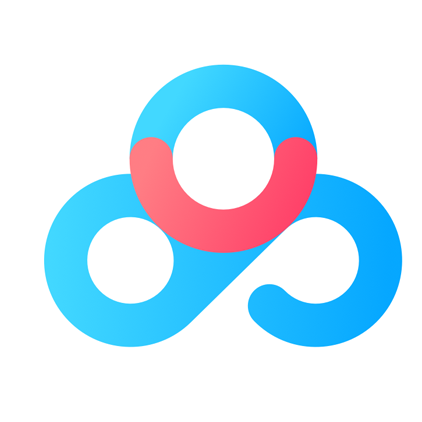 百度网盘下载 | 200MB - 5GB以内使用
百度网盘下载 | 200MB - 5GB以内使用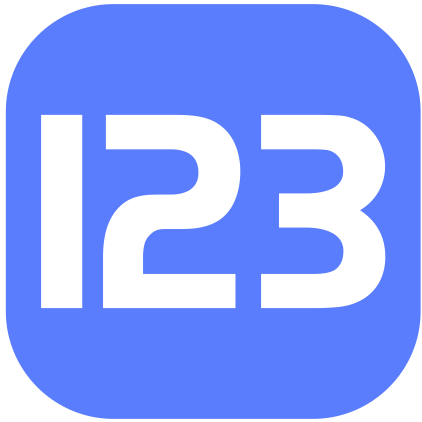 123云盘
123云盘
| 版本 | 大小 | 更新日期 | 兼容系统 | 下载链接 |
|---|---|---|---|---|
| 4.0.3 | 14MB | 2025-12-30 | macOS 10.11或更高版本 | |
| 4.0.2 | 14MB | 2025-12-10 | macOS 10.11或更高版本 | |
| 4.0.1 | 14MB | 2025-12-06 | macOS 10.11或更高版本 | |
| 4.0.0 | 14MB | 2025-12-04 | macOS 10.11或更高版本 | |
| 3.9.2 | 14MB | 2025-11-21 | macOS 10.11或更高版本 | |
| 3.9.1 | 14MB | 2025-11-11 | macOS 10.11或更高版本 | |
| 3.9.0 | 14MB | 2025-10-25 | macOS 10.11或更高版本 | |
| 3.8.9 | 15MB | 2025-10-08 | macOS 10.11或更高版本 | |
| 3.8.8 | 14MB | 2025-09-30 | macOS 10.11或更高版本 | |
| 3.8.7 | 15MB | 2025-09-25 | macOS 10.11或更高版本 | |
| 3.8.5 | 15MB | 2025-09-05 | macOS 10.11或更高版本 | |
| 3.8.3 | 14MB | 2025-08-22 | macOS 10.11或更高版本 | |
| 3.8.1 | 14MB | 2025-07-30 | macOS 10.11或更高版本 | |
| 3.8.0 | 14MB | 2025-07-28 | macOS 10.11或更高版本 | |
| 3.7.8 | 14MB | 2025-07-22 | macOS 10.11或更高版本 | |
| 3.7.7 | 14MB | 2025-07-17 | macOS 10.11或更高版本 | |
| 3.7.5 | 14MB | 2025-07-09 | macOS 10.11或更高版本 | |
| 3.7.1 | 14MB | 2025-06-23 | macOS 10.11或更高版本 | |
| 3.7.0 | 14MB | 2025-06-19 | macOS 10.11或更高版本 | |
| 3.6.9 | 8.8MB | 2025-05-31 | macOS 10.11或更高版本 | |
| 3.6.8 | 8.8MB | 2025-05-18 | macOS 10.11或更高版本 | |
| 3.6.7 | 8.8MB | 2025-04-14 | macOS 10.11或更高版本 | |
| 3.6.6 | 8.8MB | 2025-03-17 | macOS 10.11或更高版本 | |
| 3.6.5 | 8.1MB | 2025-03-07 | macOS 10.11或更高版本 | |
| 3.6.4 | 8.1MB | 2025-02-11 | macOS 10.11或更高版本 | |
| 3.6.3 | 8.1MB | 2025-01-26 | macOS 10.11或更高版本 | |
| 3.6.2 | 8.1MB | 2025-01-07 | macOS 10.11或更高版本 | |
| 3.6.1 | 8.2MB | 2024-12-18 | macOS 10.11或更高版本 | |
| 3.6.0 | 8.3MB | 2024-11-30 | macOS 10.11或更高版本 | |
| 3.5.9 | 8.7MB | 2024-10-21 | macOS 10.11或更高版本 | |
| 3.5.8 | 8.1MB | 2024-10-13 | macOS 10.11或更高版本 | |
| 3.5.7 | 7.9MB | 2024-10-08 | macOS 10.11或更高版本 | |
| 3.5.6 | 7.9MB | 2024-10-02 | macOS 10.11或更高版本 | |
| 3.5.5 | 7.9MB | 2024-09-02 | macOS 10.11或更高版本 | |
| 3.5.4 | 7.9MB | 2024-08-24 | macOS 10.11或更高版本 | |
| 3.5.3 | 7.9MB | 2024-08-20 | macOS 10.11或更高版本 | |
| 3.5.1 | 9.3MB | 2024-08-13 | macOS 10.11或更高版本 | |
| 3.5.0 | 7.8MB | 2024-08-01 | macOS 10.11或更高版本 | |
| 3.4.9 | 7.8MB | 2024-07-08 | macOS 10.11或更高版本 | |
| 3.4.8 | 7.8MB | 2024-06-04 | macOS 10.11或更高版本 | |
| 3.4.7 | 8.8MB | 2024-05-22 | macOS 10.11或更高版本 | |
| 3.4.6 | 8.8MB | 2024-05-12 | macOS 10.11或更高版本 | |
| 3.4.5 | 8.7MB | 2024-05-08 | macOS 10.11或更高版本 | |
| 3.4.3 | 8.7MB | 2024-05-05 | macOS 10.11或更高版本 | |
| 3.4.1 | 8.8MB | 2024-05-02 | macOS 10.11或更高版本 | |
| 3.4.0 | 8.8MB | 2024-04-30 | macOS 10.11或更高版本 | |
| 3.3.8 | 8.8MB | 2024-04-04 | macOS 10.11或更高版本 | |
| 3.3.7 | 8.8MB | 2024-03-26 | macOS 10.11或更高版本 | |
| 3.3.5 | 8.7MB | 2024-01-17 | macOS 10.11或更高版本 | |
| 3.3.4 | 8.7MB | 2023-12-05 | macOS 10.11或更高版本 | |
| 3.3.3 | 8.7MB | 2023-11-19 | macOS 10.11或更高版本 | |
| 3.3.2 | 8.7MB | 2023-11-15 | macOS 10.11或更高版本 | |
| 3.3.1 | 8.7MB | 2023-11-12 | macOS 10.11或更高版本 | |
| 3.3.0 | 8.6MB | 2023-10-18 | macOS 10.11或更高版本 | |
| 3.2.4 | 10.9MB | 2023-10-06 | macOS 10.11或更高版本 | |
| 3.2.3 | 10.9MB | 2023-09-18 | macOS 10.11或更高版本 | |
| 3.2.2 | 11.8MB | 2023-09-04 | macOS 10.11或更高版本 | |
| 3.2.0 | 11.7MB | 2023-08-26 | macOS 10.11或更高版本 | |
| 3.1.2 | 10.4MB | 2023-05-29 | macOS 10.11或更高版本 | |
| 3.1.1 | 10.4MB | 2023-05-15 | macOS 10.11或更高版本 | |
| 3.1.0 | 10.4MB | 2023-05-07 | macOS 10.11或更高版本 | |
| 3.0.3 | 10.4MB | 2023-04-23 | macOS 10.11或更高版本 | |
| 3.0.2 | 10.4MB | 2023-04-12 | macOS 10.11或更高版本 | |
| 3.0.0 | 9MB | 2023-04-07 | macOS 10.11或更高版本 | |
| 2.6.6 | 8.9MB | 2023-03-20 | macOS 10.11或更高版本 | [ 蓝奏云1 密码:cvqv ] |
| 2.6.4 | 8.7MB | 2023-03-05 | macOS 10.11或更高版本 | [ 蓝奏云1 密码:1qdb ] |
| 2.6.3 | 8.7MB | 2023-02-28 | macOS 10.11或更高版本 | [ 蓝奏云1 密码:gwwi ] |
| 2.6.1 | 5.10MB | 2023-02-22 | macOS 10.11或更高版本 | [ 蓝奏云1 密码:i9cq ] |
| 2.5.6 | 5.8MB | 2023-02-19 | macOS 10.11或更高版本 | [ 蓝奏云1 密码:ae0p ] |
| 2.5.5 | 4.2MB | 2023-01-07 | macOS 10.11或更高版本 | [ 蓝奏云1 密码:b7f7 ] |
| 2.5.4 | 5.63MB | 2022-12-15 | macOS 10.11或更高版本 | [ 蓝奏云1 密码:8ox0 ] |
通告
这里是电脑专用的下载站,手机和平板不要来下载,不支持手机和平板!
对于M1/M2/M3/M4芯片的电脑,如果软件官方未兼容 M1/M2/M3/M4,可以使用 Rosetta2 转译运行。在Apple Silicon ARM Mac电脑上安装Rosetta 2 运行intel应用
苹果自家的M1和M2/M3/M4芯片都是ARM架构,所以M1和M2/M3/M4是完全通用的,未来就算有M5芯片,其底层都还是ARM构架,只是芯片名字叫法不一样而已,本站描述的Apple Silicon M就是ARM构架芯片。就像intel芯片虽然有i5、i7、i9等叫法,但底层都是x86构架的,一般直接统称intel芯片。
本站提供的软件、驱动、镜像等等免费下载资源都不包含任何免费解答和技术服务。SVIP用户可以享受软件安装方面的问题解答支持,软件的使用除外。
下载前必看!!! 点击查看:常见问题和公告!原生游戏和软件必看了解,移另外植游戏默认不支持macOS Ventura 13.2.1以上的系统,除非有特别说明 ,软件和游戏的 兼容系统 这里我们仅参考官方最低要求描述,所有软件游戏在关闭SIP下测试,如有另有安装测试版本描述要以页面描述的系统版本为准。网站的软件在关闭系统SIP和启用任何来源的情况下测试和安装,软件的功能和使用过程是否能解决你的问题我们无法保证,下载前请自行再三确认。
在线类/AI在线类功能(VIP类/SVIP类)不在破解范围,如有强迫症需要请购买正版。
MH主要以服务中国大陆用户为主,中国大陆以外的用户我们无法正常提供远程服务,另外海外地区请自行了解你的地区是否能使用蓝奏云/百度网盘/123盘下载。
2025-10-07 起所有游戏开始清理一些老旧版本号,只保留每一年一个版本号+最新版,因为游戏版本号更新比较频繁而保留太多老旧版本文件意义不大。
如有下载链接失效,请发送邮件到:macoshome@163.com。赞助用户有软件游戏安装问题加客服QQ:201863008 (在线时间9:00-22:00)。点我查看部分地区蓝奏云下载链接无法访问问题解决。
安装必看




安装提示错误:Error The installation cannot continue as the installer file may be damag. Download …
安装提示错误:Error The installati…
查看
看看相关






随便看看


Microsoft Office for Mac License Removal Tool 2.7 Office许可证删除工具
Microsoft Office License Removal T…
工具



